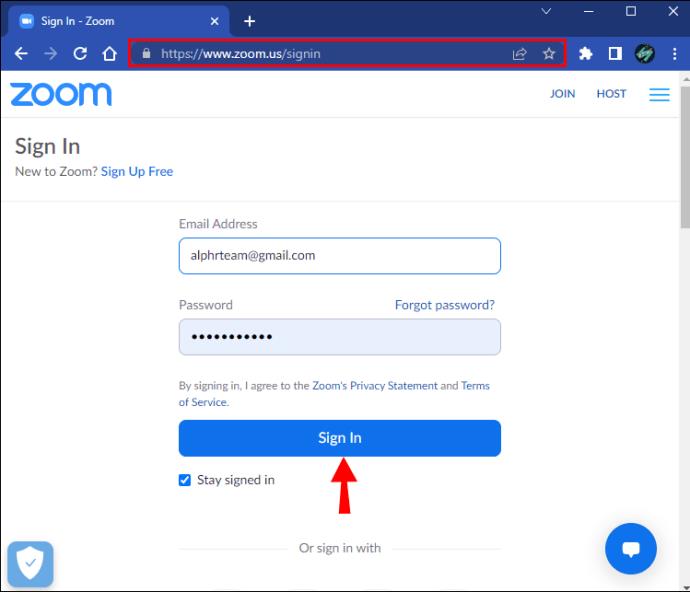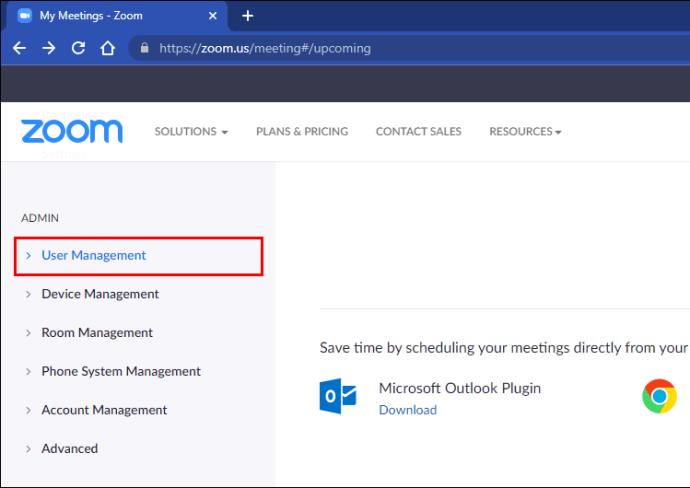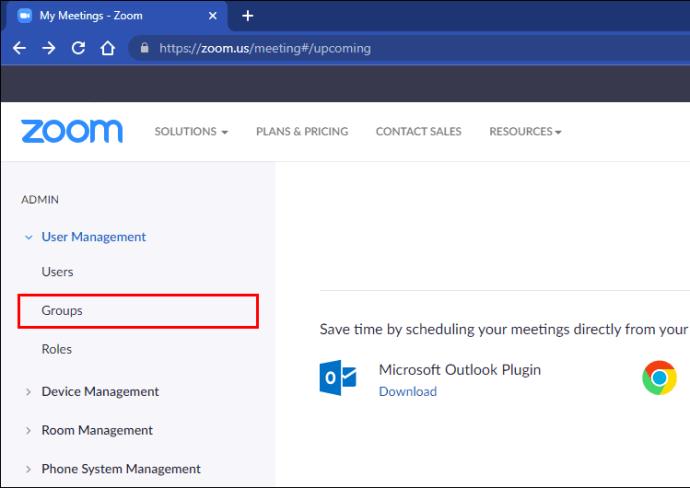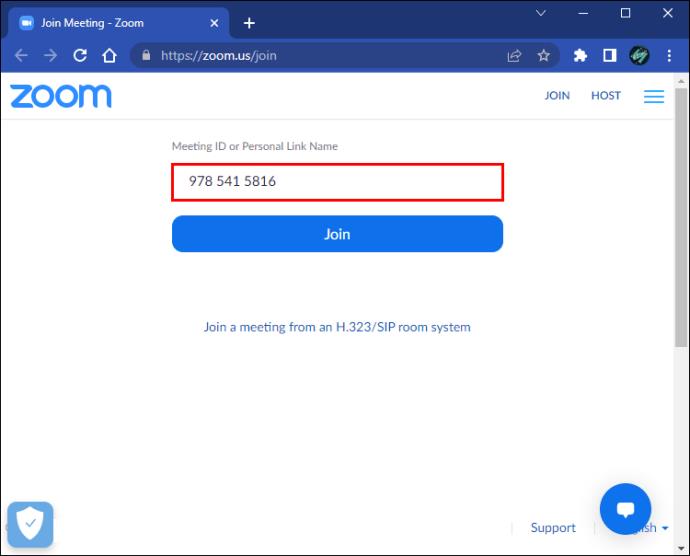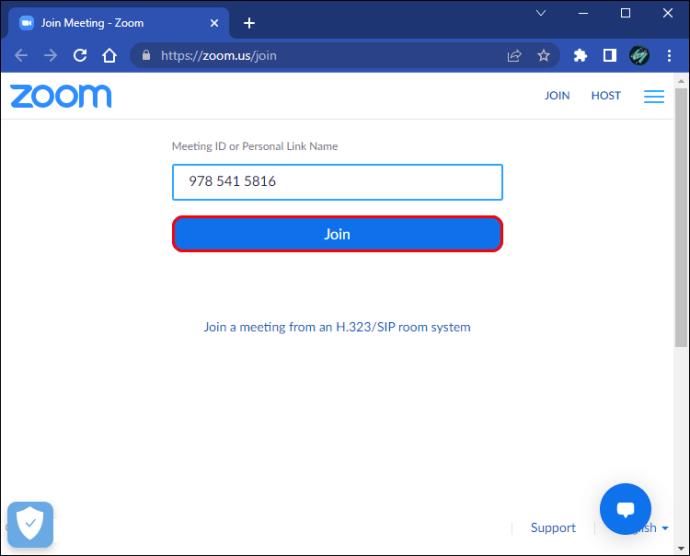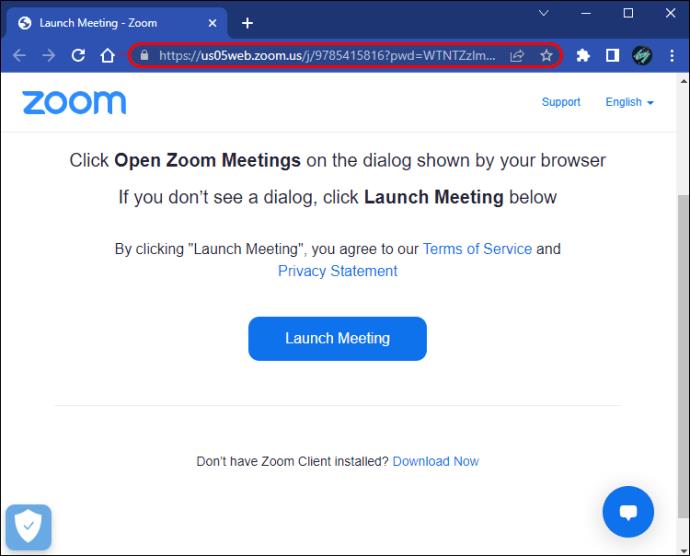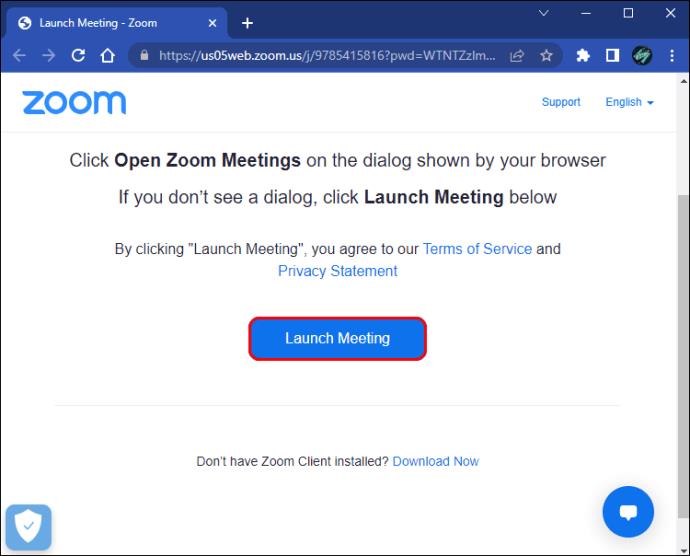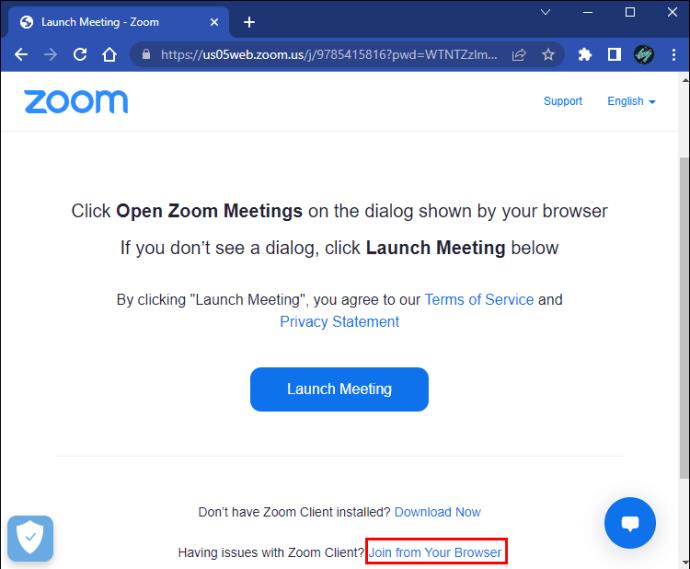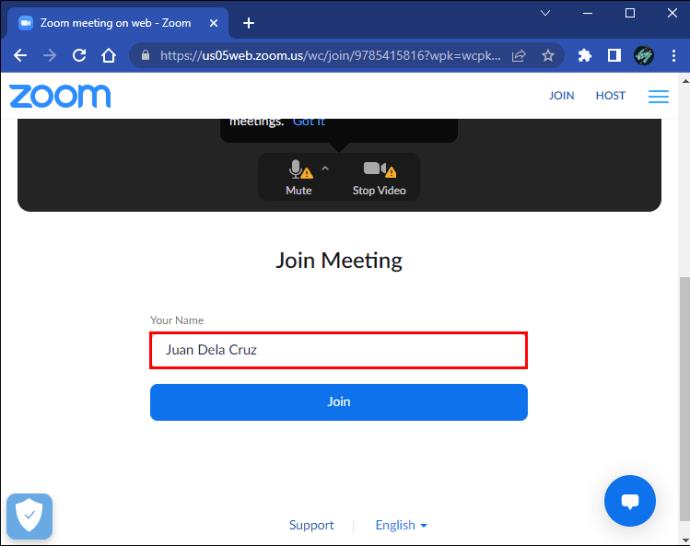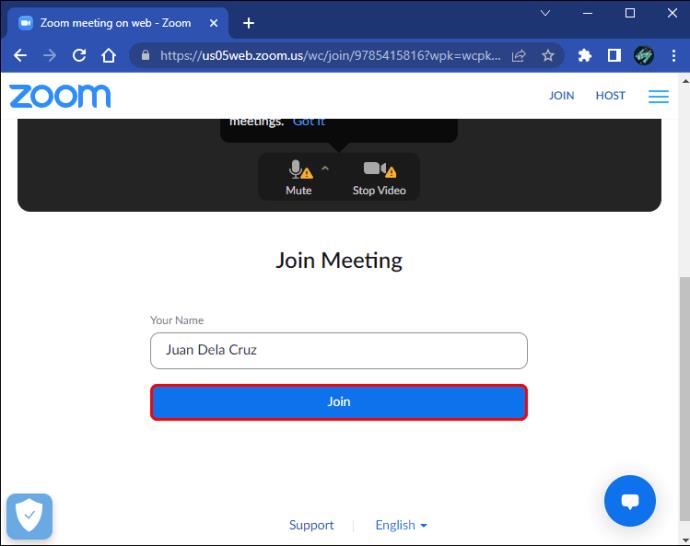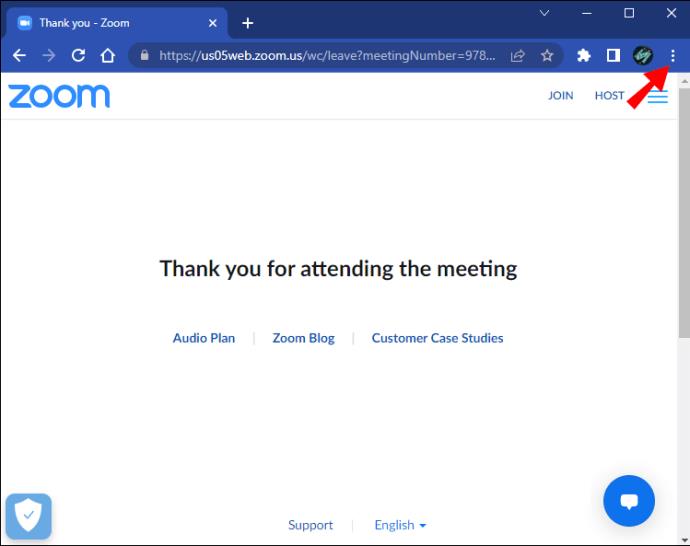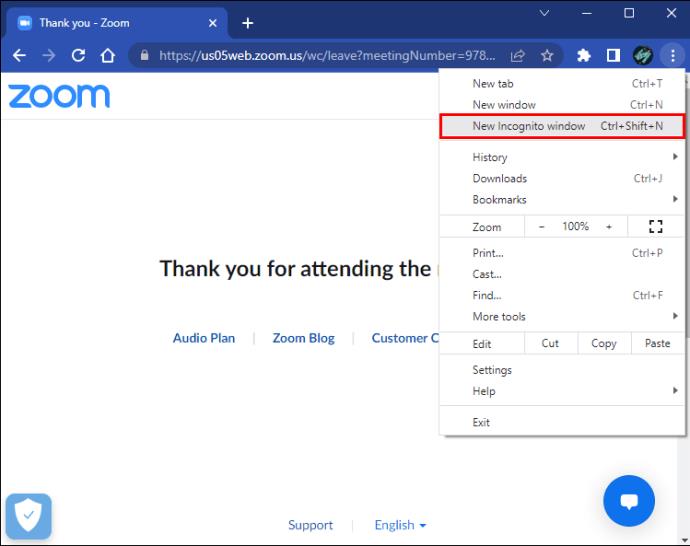ज़ूम ने ऑफिस कल्चर को इतने तरीकों से बदल दिया। मिसाल के तौर पर, हममें से कई लोगों ने पायजामा बॉटम पहनकर बॉस से मिलने की कभी कल्पना भी नहीं की होगी। जबकि यह कभी-कभी आपके घर को आपका कार्यस्थल होने के लिए बेकार कर सकता है, ज़ूम ने हमें उन तरीकों से कार्य करने की अनुमति दी है जो हम पहले नहीं कर सकते थे। प्लेटफ़ॉर्म की खाता प्रबंधन सुविधा के साथ, आप एक साथ दो मीटिंग में शामिल हो सकते हैं। विभाग प्रमुख यह निर्धारित करने के लिए चल रही टीम चर्चाओं में भी शामिल हो सकते हैं कि क्या हर कोई एक ही पृष्ठ पर है। यदि आप सोच रहे हैं कि अपना ज़ूम खाता कैसे सेट अप करें ताकि आप इन महाशक्तियों का उपयोग कर सकें, तो हमने आपको कवर कर लिया है। यह मार्गदर्शिका आपको बताएगी कि एक साथ दो ज़ूम मीटिंग में कैसे शामिल हो सकते हैं।

एक साथ दो ज़ूम मीटिंग कैसे ज्वाइन करें
जूम यूजर्स को एक ही समय में एक से अधिक मीटिंग में शामिल होने की अनुमति देता है। हालाँकि, आपके पास एक उद्यम, व्यवसाय या शिक्षा खाता होना चाहिए। यदि आप किसी निःशुल्क खाते से दूसरी मीटिंग में शामिल होने का प्रयास करते हैं, तो प्लेटफ़ॉर्म आपसे पहले वर्तमान सत्र को छोड़ने के लिए कहेगा। यहां एक साथ दो मीटिंग्स में शामिल होने का तरीका बताया गया है।
टीम के सदस्य अब एक ही समय में दो मीटिंग में शामिल हो सकेंगे।
समूहों में सक्षम करें
एक व्यवस्थापक के रूप में, आप एक ही समय में कई ज़ूम मीटिंग्स तक पहुँचने के लिए एक विशिष्ट समूह को अनुमति दे सकते हैं। यह कैसे करना है पर एक नज़र डालें:
- ज़ूम पर जाएं और अपनी साख के साथ साइन इन करें।
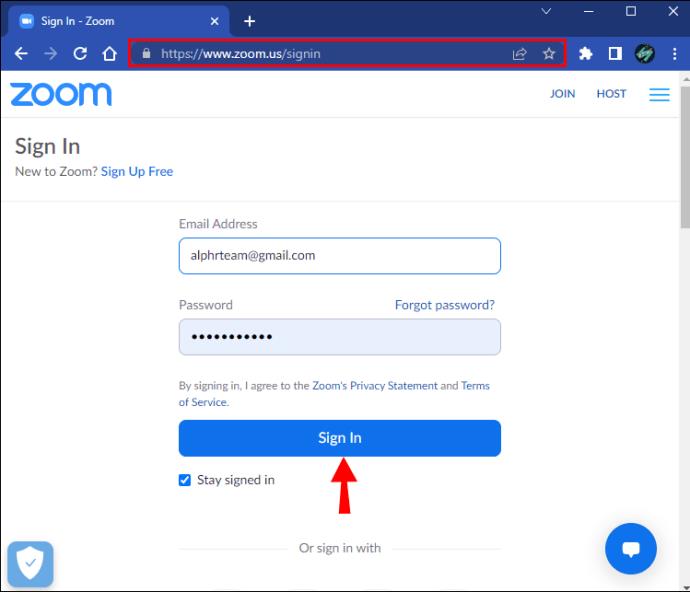
- नेविगेशन पैनल ढूंढें और "उपयोगकर्ता प्रबंधन" पर टैप करें।
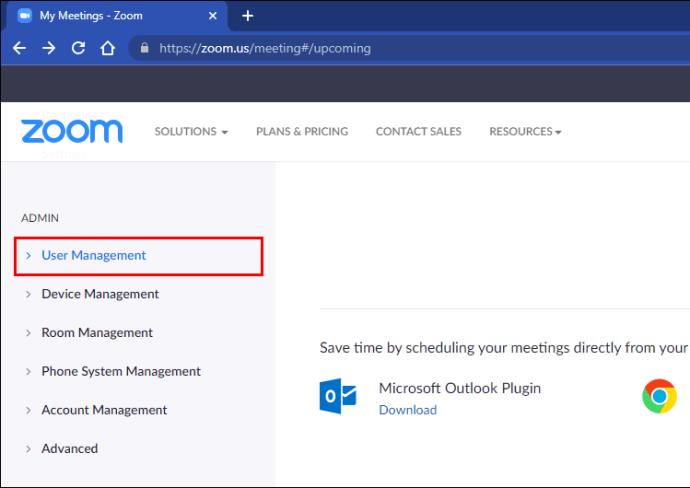
- "समूह" दबाएं और उस समूह का चयन करें जिसे आप एक्सेस देना चाहते हैं।
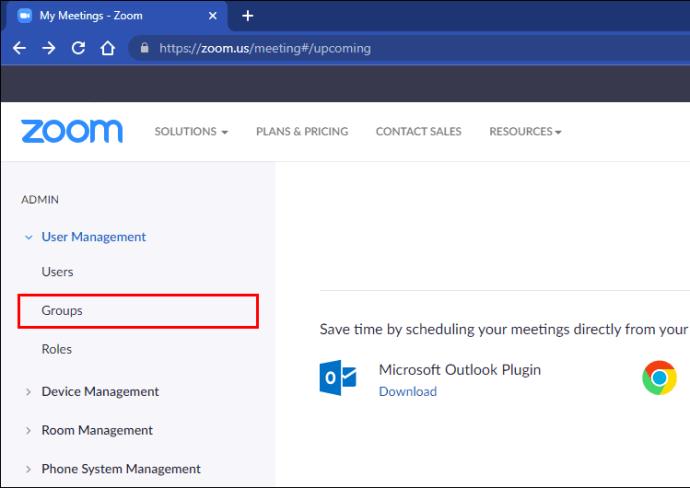
- "सेटिंग" पर क्लिक करें।

- फिर "मीटिंग" चुनें।

- "इन मीटिंग (बेसिक)" सेक्शन तक स्क्रॉल करें।

- "एक साथ विभिन्न बैठकों में शामिल हों" की जाँच करें।

- इसे चालू करने के लिए स्विच को टॉगल करें।

ग्रुप के सदस्य अब एक साथ कई जूम मीटिंग में शामिल हो सकेंगे।
उपयोगकर्ता सेटिंग्स में सक्षम करें
आप अपनी उपयोगकर्ता सेटिंग से एक से अधिक ज़ूम मीटिंग में शामिल होना संभव बना सकते हैं। यह कैसे करना है:
- ब्राउज़र में अपना जूम अकाउंट खोलें।

- नेविगेशन पैनल पर जाएं और "सेटिंग्स" पर टैप करें।

- "मीटिंग" दबाएं।

- "इन मीटिंग (बेसिक)" सेक्शन में जाएँ।

- "एक साथ अलग-अलग मीटिंग में शामिल हों" के लिए देखें।

- सेटिंग को सक्षम करने के लिए स्विच पर टॉगल करें।

अब आप समवर्ती ज़ूम मीटिंग्स में शामिल हो सकते हैं।
एक साथ दो ज़ूम मीटिंग में शामिल हों
अपनी अनुमतियां सेट करने के साथ, अब आप आगे बढ़ सकते हैं और एकाधिक ज़ूम कॉल में शामिल हो सकते हैं। ये कदम आपको दिखाएंगे कि यह कैसे करना है:
- ज़ूम खोलें और "जॉइन" चुनें।

- बैठक की आईडी दर्ज करें।
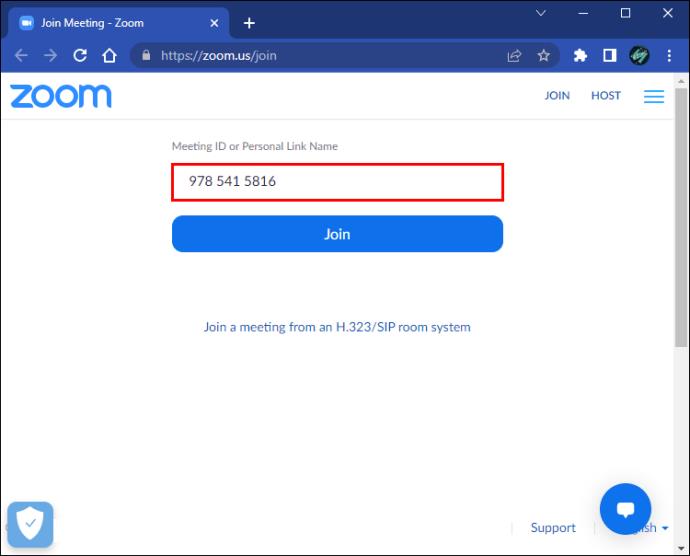
- इस मीटिंग में शामिल होने के लिए "जॉइन" पर क्लिक करें।
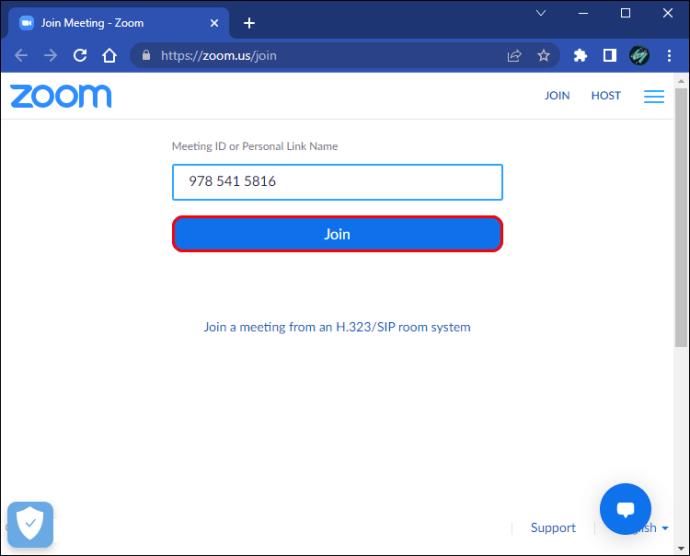
अब आप एक साथ दो जूम कॉल पर हैं।
फ्री अकाउंट पर एक बार में दो जूम मीटिंग कैसे ज्वाइन करें
ज़ूम केवल उन लोगों को अनुमति देता है जिनके पास प्रीमियम खाते हैं, वे कई ज़ूम कॉल में शामिल हो सकते हैं। हालाँकि, आप एक मुफ़्त खाते से ऐसा करने के लिए कुछ हैक का उपयोग कर सकते हैं। इसे कैसे करें देखें।
एक ब्राउज़र टैब का उपयोग करके शामिल हों
ज़ूम आपको प्लेटफ़ॉर्म का उपयोग करने की अनुमति देता है, भले ही आपके पास एक पंजीकृत खाता न हो। इसलिए आप मीटिंग में शामिल होने के लिए ब्राउज़र का उपयोग कर सकते हैं। ऐसा करने के लिए नीचे दी गई विधि का पालन करें:
- अपने ब्राउज़र पर ज़ूम खोलें।

- ब्राउज़र पर नेविगेट करें और एड्रेस बार में पहली मीटिंग लिंक पेस्ट करें।
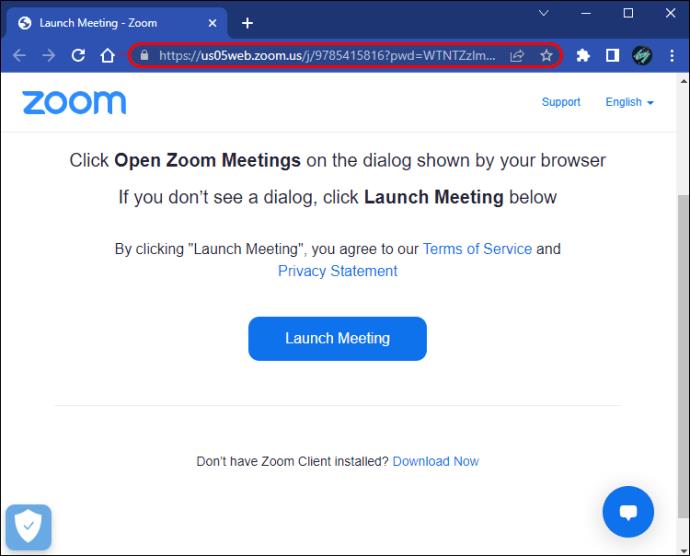
- "लॉन्च मीटिंग" पर क्लिक करें।
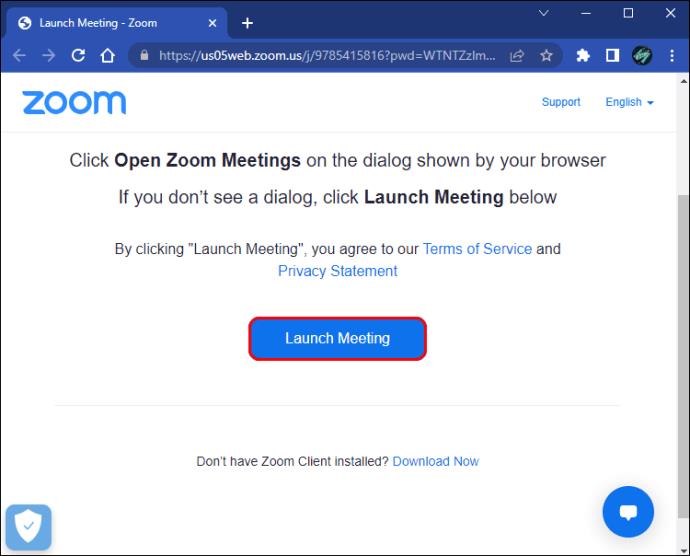
- दिखाई देने वाले संवाद बॉक्स में "अपने ब्राउज़र से जुड़ें" दबाएं।
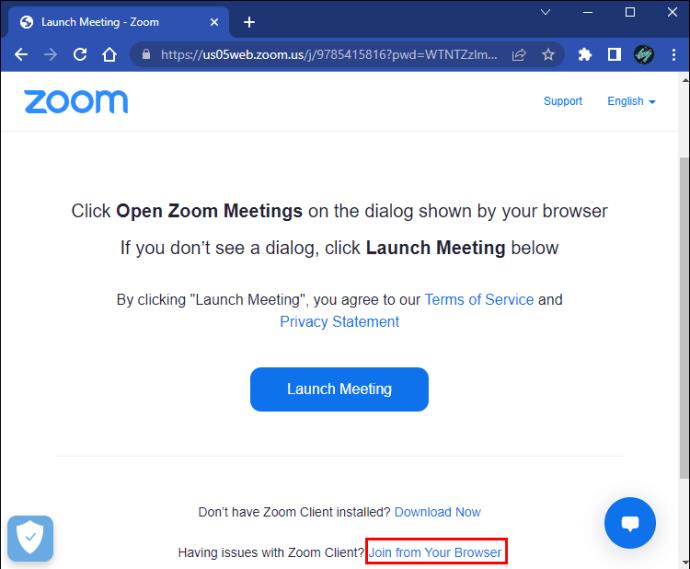
- अपना नाम दर्ज करें।
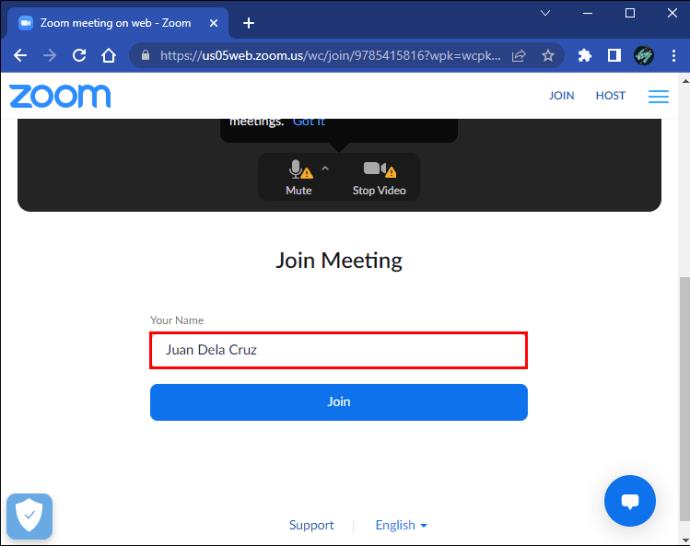
- "शामिल हों" पर टैप करें।
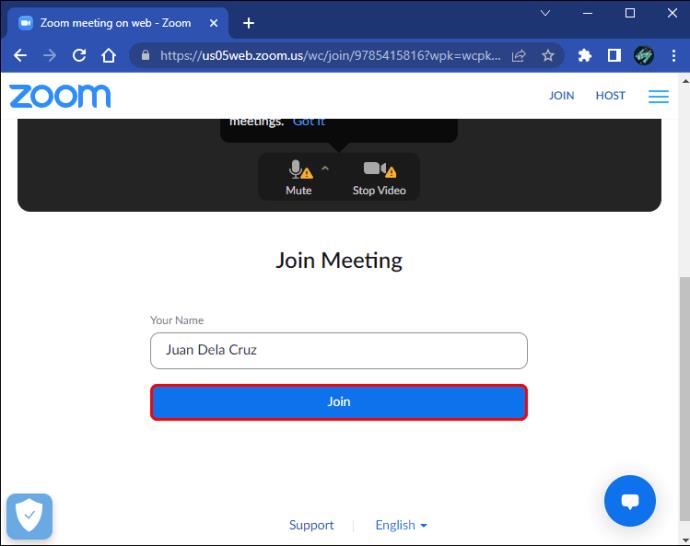
- यदि आप दूसरी मीटिंग में शामिल होना चाहते हैं, तो आप एक गुप्त टैब खोल सकते हैं और ऊपरी-दाएँ कोने पर "तीन बिंदु" पर क्लिक करके उस ब्राउज़र से मीटिंग में शामिल हो सकते हैं।
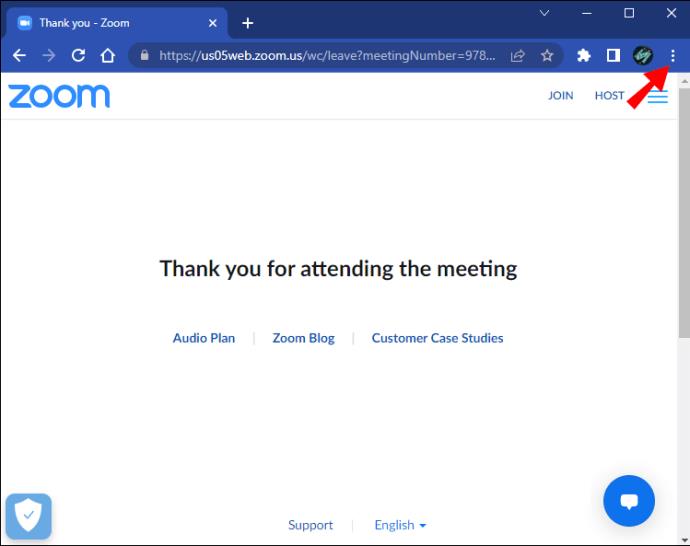
- "नई गुप्त विंडो" चुनें।
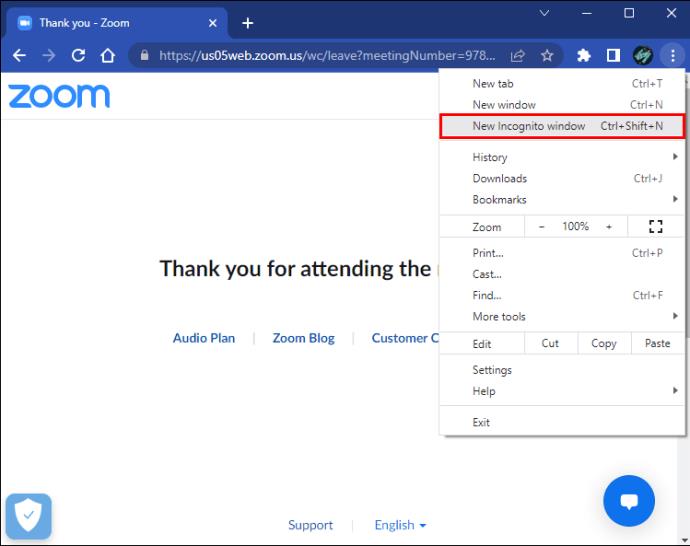
अब आप फ्री अकाउंट का इस्तेमाल करके कई जूम मीटिंग्स में शामिल हो सकते हैं।
विभिन्न उपकरणों का उपयोग करके जुड़ें
आप जूम पर कई खाते खोल सकते हैं, जिससे आप विभिन्न उपकरणों से प्लेटफॉर्म में साइन इन कर सकते हैं। एक साथ दो मीटिंग में शामिल होने के लिए, अलग-अलग कंप्यूटरों पर ज़ूम खोलें और अलग-अलग ईमेल पतों का उपयोग करके लॉग इन करें। इसे करने का यह एक अधिक बोझिल तरीका है, लेकिन फिर भी यह काम पूरा कर लेता है।
समवर्ती ज़ूम मीटिंग्स को नेविगेट करना
एकाधिक जूम कॉल में शामिल होना संभव है चाहे आप एक प्रीमियम या मुफ्त खाते का उपयोग कर रहे हों। यहाँ लाभ यह है कि आप एक साथ दो स्थानों पर होते हैं—ऐसा कुछ जो आप व्यक्तिगत रूप से मीटिंग में नहीं कर सकते। उपरोक्त गाइड आपको प्रक्रिया के माध्यम से चलता है, जिससे आप समवर्ती रूप से अपने दायित्वों का प्रबंधन कर सकते हैं।
क्या आप एक साथ दो ज़ूम मीटिंग में शामिल हुए हैं? आपने कौन सा तरीका इस्तेमाल किया? नीचे टिप्पणी करके हमें बताएं।